O código de verificação do WhatsApp não está recebendo o iPhone: correção
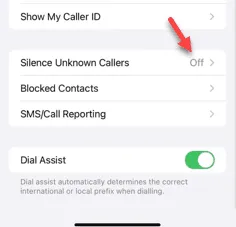
Não está recebendo o código de verificação no seu WhatsApp? A verificação é a etapa principal para criar ou configurar sua conta do WhatsApp no iPhone. Portanto, se você não estiver recebendo o código de verificação, poderá ter alguns problemas. Mas não se preocupe. Basta seguir e executar as etapas mencionadas abaixo para que você possa finalmente obter seu código de verificação do WhatsApp e concluir o processo.
Correção 1 – Desative o Wi-Fi
Desligue o Wi-Fi e reenvie o código de verificação para o seu dispositivo.
Passo 1 – Deslize para baixo para acessar o Centro de Controle .
Passo 2 – Desative o Wi-Fi ou os dados do celular no seu telefone.
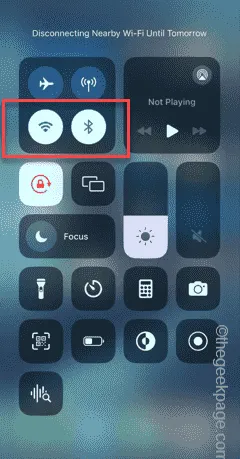
Tente reenviar o OTP de verificação após desativar o Wi-Fi do seu telefone. Se você recebeu o OTP, reative o Wi-Fi ou apenas habilite os dados do celular para concluir o processo de verificação do WhatsApp.
Correção 2 – Desative Silenciar chamador desconhecido
Se o seu iPhone estiver configurado para silenciar todas as chamadas recebidas de origem desconhecida, desativá-lo pode ajudar.
Passo 1 – Abra os Ajustes do seu iPhone.
Passo 2 – Em seguida, abra o aplicativo “ Telefone ”.
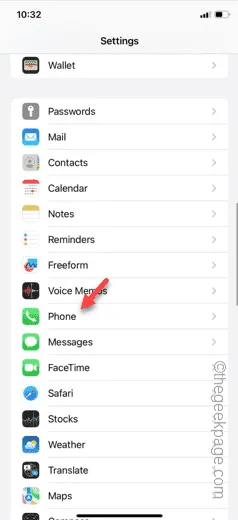
Passo 3 – Mais tarde, role para baixo e encontre a opção “ Silenciar chamadores desconhecidos ”.
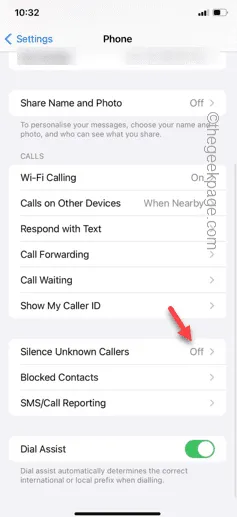
Passo 4 – Desative -o aqui.
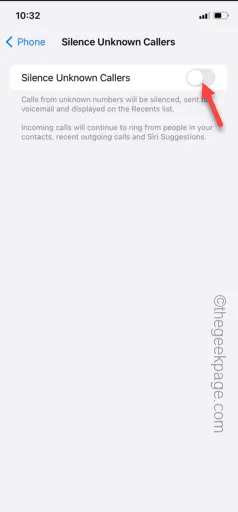
Depois disso, feche as configurações do telefone. Agora, verifique se você está recebendo a verificação OTP ou não. Verifique se isso funciona.
Correção 3 – Desative a filtragem de mensagens
O OTP não entrará no seu telefone, a menos que a filtragem de mensagens esteja desativada no seu telefone.
Passo 1 – Abra as Configurações e abra o aplicativo “ Mensagens ”.
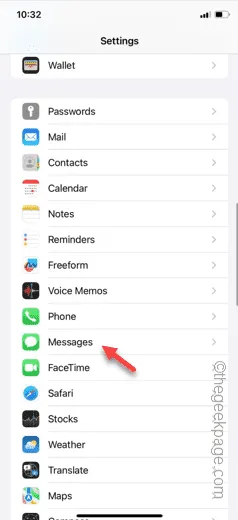
Passo 2 – Nas configurações do aplicativo Mensagens, certifique-se de ativar o recurso “ Enviar como SMS ”.
Passo 3 – Em seguida, abra o menu “ Desconhecido e Spam ”.
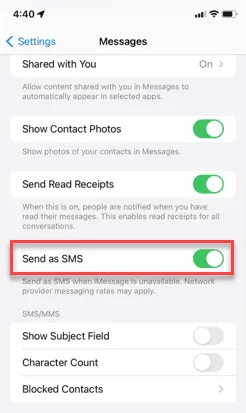
Passo 4 – Mude as configurações de “ Filtrar remetentes desconhecidos ” para “ Desligado ”.
Passo 5 – Certifique-se de que “ Filtragem de SMS ” esteja definido como “ Nenhum ”.
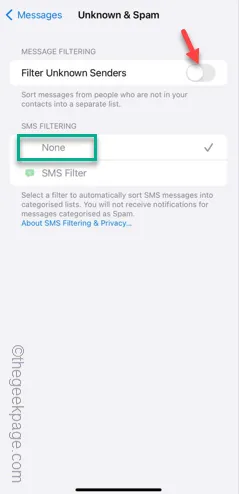
Depois de desligar as configurações de filtro, você receberá as mensagens OTP na mensagem. Basta solicitar outro OTP ao WhatsApp para verificar seu acesso.
Correção 4 – Tente obter o código por chamada
Além da mensagem padrão para verificar seu acesso, o WhatsApp possui esta opção onde pode verificar seu acesso ligando para seu número. Portanto, escolha essa opção de ligação para verificar seu acesso.
Passo 1 – Inicie o WhatsApp e abra a página de verificação.
Passo 2 – Escolha a opção “ Não recebeu um código de verificação? ”Opção.
Passo 3 – Nessa página, você encontrará a opção “ Ligue para mim ”.
Dentro de um minuto, você receberá uma ligação com o código. Você pode usar o mesmo código para verificar e concluir o processo.
Correção 5 – Obtenha o código de verificação em outro telefone
Ainda não está recebendo o OTP no seu telefone? Você pode simplesmente colocar em outro dispositivo, obter o OTP de lá e inseri-lo em seu telefone para continuar.
Passo 1 – Retire o iPhone da caixa.
Passo 2 – Em seguida, use uma ferramenta ejetora de SIM para ejetar o SIM do seu telefone.
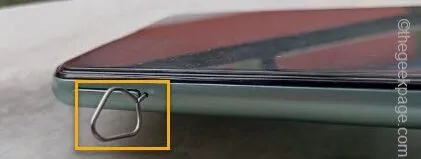
Passo 3 – Posteriormente, insira seu SIM em outro telefone.
Passo 4 – Agora volte ao iPhone e abra o WhatsApp.
Passo 5 – Siga as etapas na tela para enviar o OTP para o seu número.
Passo 6 – Você receberá o OTP no dispositivo onde inseriu o SIM. Basta anotar o OTP a partir daí.
Passo 7 – Insira o mesmo OTP no seu iPhone para verificá-lo e faça login na sua conta do WhatsApp.
Dessa forma, você pode concluir o processo de verificação do WhatsApp.
Espero que isso resolva seu problema!



Deixe um comentário